Mit dem Stichwort „Link für Google Bewertung“ suchen immer mehr Google My Business Benutzer nach einer Möglichkeit einen Link für ihre Google Bewertungsseite zu erstellen. Dass die lokale Suchmaschinenoptimierung eine immer größere Rolle spielt und Bewertungen einen großen Beitrag dazu leisten, ist daher kein Geheimnis mehr. Auch unsere Kunden fragen uns immer wieder wie sie es schaffen viele und gute Kundenbewertungen bei Google My Business zu erhalten. Dabei weisen wir immer wieder darauf hin, dass einfach ein Link für Google Bewertungen generiert werden kann, der den Kunden dabei hilft schnell und ohne Umwege die Google Rezensionsseite deines Google My Business Profils zu öffnen.
Du kannst den Link für deine Google Bewertung direkt über das Google My Business Dashboard aufrufen. Falls du noch kein Google My Business Profil hast, zeigen wir dir hier wie du deinen eigenen Google My Business Eintrag erstellen und optimieren kannst. Sobald du Zugriff auf das Dashboard hast, kannst du sowohl auf dem Computer als auch über dein Mobilgerät den Link für die Google Bewertung erstellen und mit deinen Kunden teilen.
In den nächsten vier Kapiteln zeigen wir dir wie du deinen Google Bewertungslink erstellst, den Link verkürzt und sogar noch daraus einen QR-Code erstellen kannst.
Gooogle-Hinweis: Vorhandene URLs, die mit dem PlaceID Lookup Tool oder über die Google-Suche erstellt wurden, funktionieren weiterhin. Wir empfehlen jedoch jedem Unternehmen, einen Kurznamen und eine Kurz-URL für Kunden zu verwenden. Alle Unternehmen, die Anspruch auf ihren Kurznamen in Google My Business erhoben haben, erhalten eine Kurz-URL für Kundenrezensionen. Weitere Informationen zum Erstellen eines Kurznamens
1. Link für Google Bewertung erstellen: Computer
- Melde dich in Google My Business an.
- Falls du mehrere Standorte hast, öffne den gewünschten Eintrag.
- Klick im Menü links auf Startseite.
- Auf der Karte „Mehr Rezensionen erhalten“ kannst du mit einem Klick auf „Formular teilen“ die Kurz-URL kopieren, die du mit deinen Kunden teilen möchtest.
- Falls einen sprechenderen Link mit Unternehmensnamen haben möchtest schau im Kapitel 4 vorbei.
2. Link für Google Bewertung erstellen: Mobilgerät
- Such über Google nach deinem Unternehmensnamen. (Sei sicher, dass du mit einem Google Konto angemeldet bist, dass Administrationsrechte auf deinen Google Eintrag hat)
- Tippe auf den Pfeil nach unten.
- Tippe auf „Um Rezensionen bitten“.
- Kopiere dir die Kurz-URL, um sie mit deinen Kunden zu teilen.
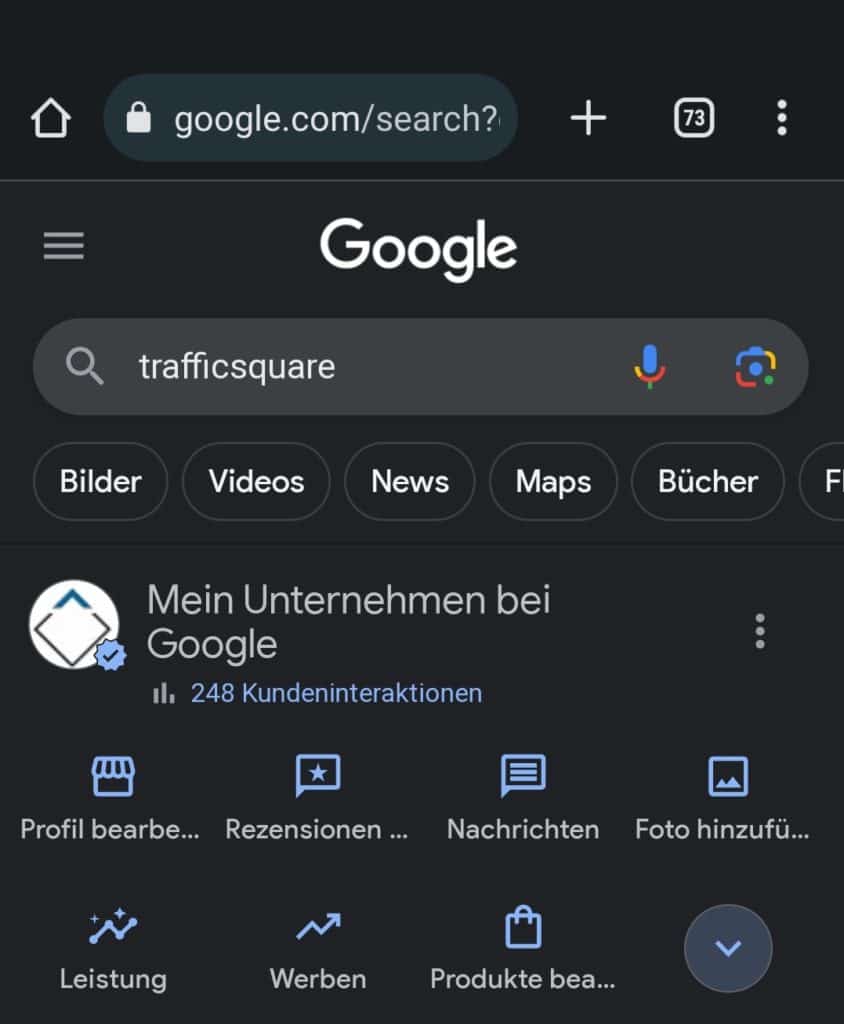
Falls du einen schöneren Link mit Unternehmensnamen haben möchtest schau im Kapitel 4 vorbei.
Wenn Kunden auf den Link klicken, können sie dein Unternehmen bewerten und eine Rezension hinterlassen. Weitere Informationen zum Lesen und Beantworten von Rezensionen
3. Deinen Link individualisieren / kürzen
Auch wenn der soeben generierte Link bereits relativ kurz ist, passt dieser unter Umständen nicht auf alle eure Printmedien drauf. Aus diesem Grund kann es unter Umständen Sinn ergeben den Link noch einmal manuell zu verkürzen. Unsere Google Review-Seite ist zum Beispiel unter https://g.page/trafficsquare_de/review erreichbar. Wenn dieser Link jetzt noch verkürzt werden soll bietet sich die kostenfreie Lösung über bitly.com an. Dadurch reduziert sich der Link in unserem Fall zu folgendem Link https://bit.ly/2k53tBp. Ihr könnt auch mit Bit.ly eine komplette Seite erstellen mit allen relevanten Links zu eurer Firma und dieses zum Beispiel in Social Media Profilen wie Instagram einfügen, die immer nur einen Link erlauben. So habt ihr eine Übersicht aller nützlichen Links für eure potentiellen Kunden. Auch wir haben für Trafficsquare eine solche Übersichts-Seite von Links.
4. Deinen Unternehmensnamen im Link einfügen
Hinweis: Diese Methode ist nur für Google My Business Konten möglich die schon länger existieren.
Der generierte Link sieht neuerdings sehr kryptisch aus und enthält nicht mehr den Unternehmensnamen. Früher konnte der Link den „Kurznamen“ eures Unternehmens enthalten, den ihr unter „Info“ pflegen konntet. Dies ist für neu erstellte Google My Business Konten leider nicht mehr möglich. Wer für sein Unternehmen allerdings bereits einen Kurznamen eingetragen hat, weil er diesen früher angelegt hat, kann diesen aktuell noch wie folgt benutzen (am Beispiel von Trafficsquare).
Standard Google Link: https://g.page/r/CTXpRjtH31ypEAg/review
Abgeänderter Link mit Kurznamen: https://g.page/trafficsquare_de/review
Es ist nicht klar, wie lange Google diese Funktion noch anbieten wird, aber ich persönlich finde diesen Link optisch schöner.
5. Direktlink zum Bewerten in einem QR-Code unterbringen
Aus dem erstellten Link für deine Google Bewertung kannst du dir jetzt auch noch einen QR erstellen, sodass du diesen auf deinen verschiedenen Medien einbinden kannst, um Kunden zu einer Bewertung zu animieren. Am ehesten lohnt sich der QR-Code natürlich, wenn du auch analogen Kontakt zu deinen Kunden hast. Als Beispiel könnte der QR-Code jedoch zumindest auf allen deinen Rechnungen integriert werden, sodass jeder Kunde der eine Rechnung erhält auch den QR-Code mit Bitte um eine Google Bewertung sieht. Auch wenn QR-Codes zwischenzeitlich als veraltet galten, sind mittlerweile in nahezu jedem neuen Smartphone standardisierte QR-Code Reader integriert.
Für die Erstellung eines QR-Codes gibt es natürlich auch wieder verschiedene Alternativen. Wie heißt es so schön: „Viele Wege führen nach Rom“. Dennoch finde ich persönlich diesen QR-Code-Generator interessant, da ihr euch hier direkt und ohne Anmeldung einen individuellen QR-Code erstellen könnt. Durch eine zusätzliche und kostenlose Anmeldung könnt ihr euch allerdings auch einen QR-Code in eurem Corporate Design erstellen. Achtung: Erst mit der bezahlten Variante könnt ihr euch diesen individuell gestalteten QR-Code langfristig sichern.
Auch wir haben mal einen solchen individuellen QR-Code erstellt, der mittlerweile aber nicht mehr funktioniert, da wir hier nicht die bezahlte Variante gebucht haben:
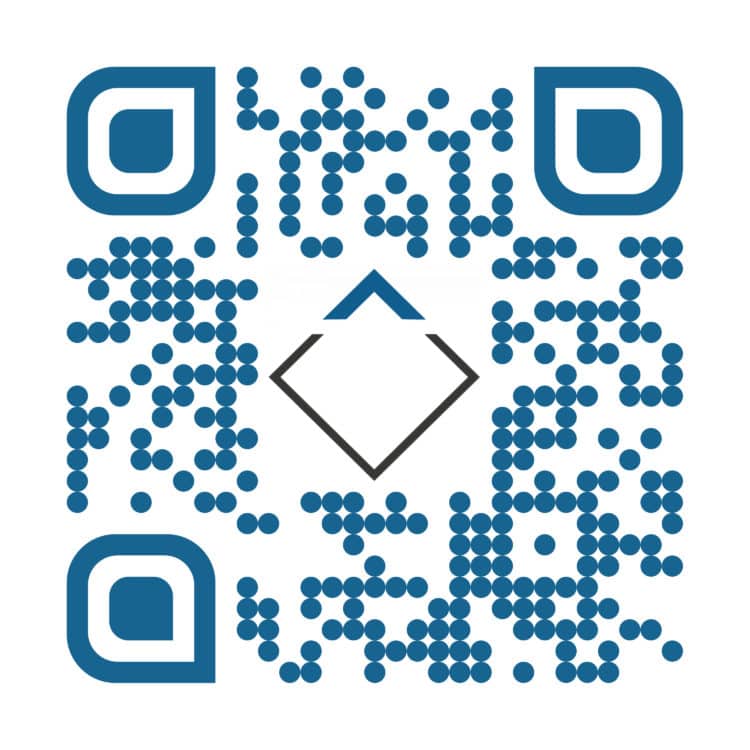
6. Fazit
Um einen Link für eure Google Bewertungsseite zu erstellen braucht ihr also weder technische Skills noch viel Zeit. Vielmehr bietet Google mittlerweile eine wirklich attraktive Möglichkeit um Kunden um Bewertungen zu bitten. Nutzt diese Gelegenheit und fragt aktiv nach Bewertungen, da dies positive Auswirkungen auf eure Suchmaschinenoptimierung hat. Das Verkürzen der Links ist besondern interessant für analoge Medien, aber natürlich auch für euer Social Media Marketing, wie zum Beispiel bei Twitter, wo die Anzahl Zeichen immer begrenzt ist. Sowohl die kurzen Links als auch die QR-Codes könnt ihr natürlich genauso für euer Webdesign verwenden.


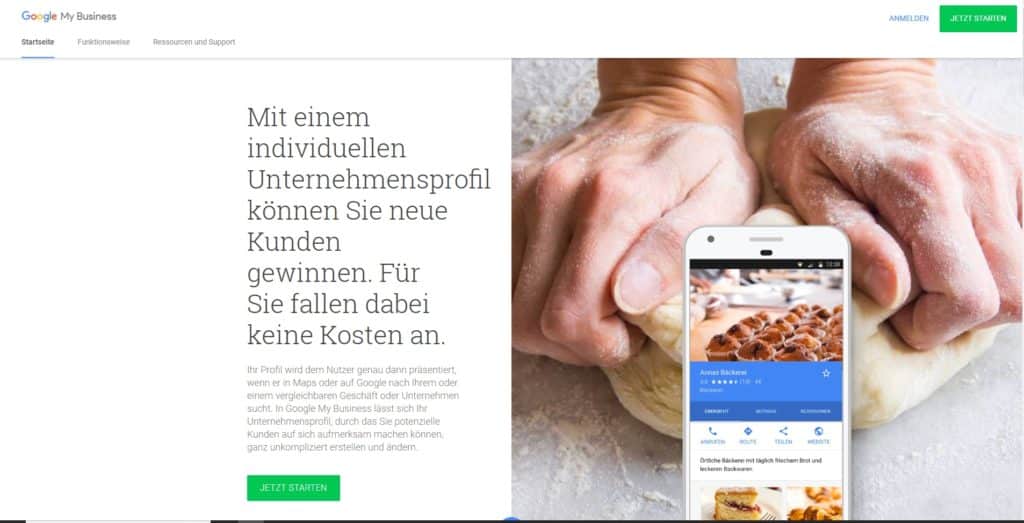
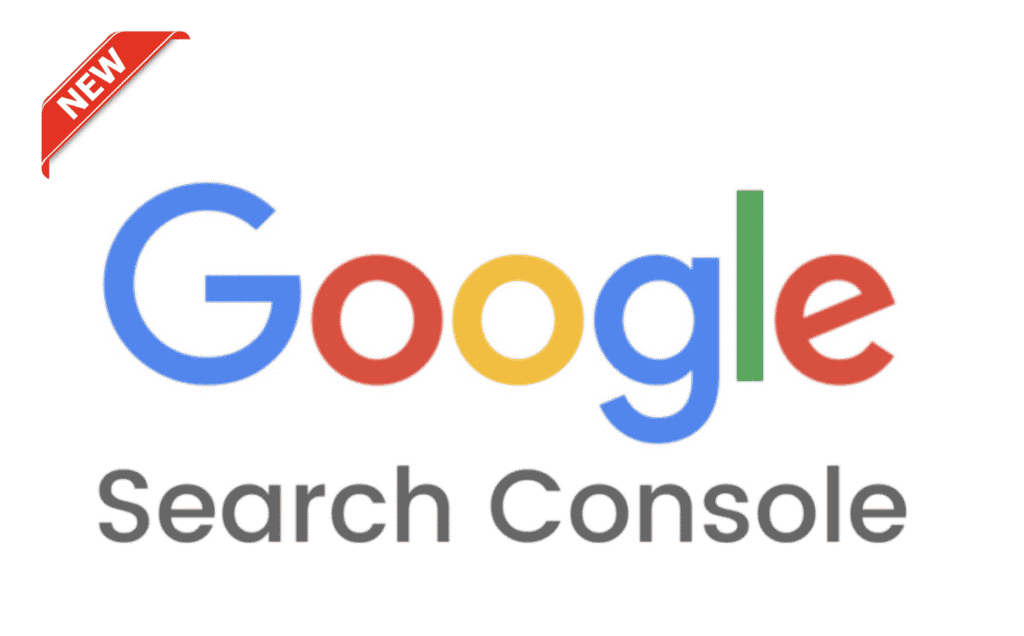
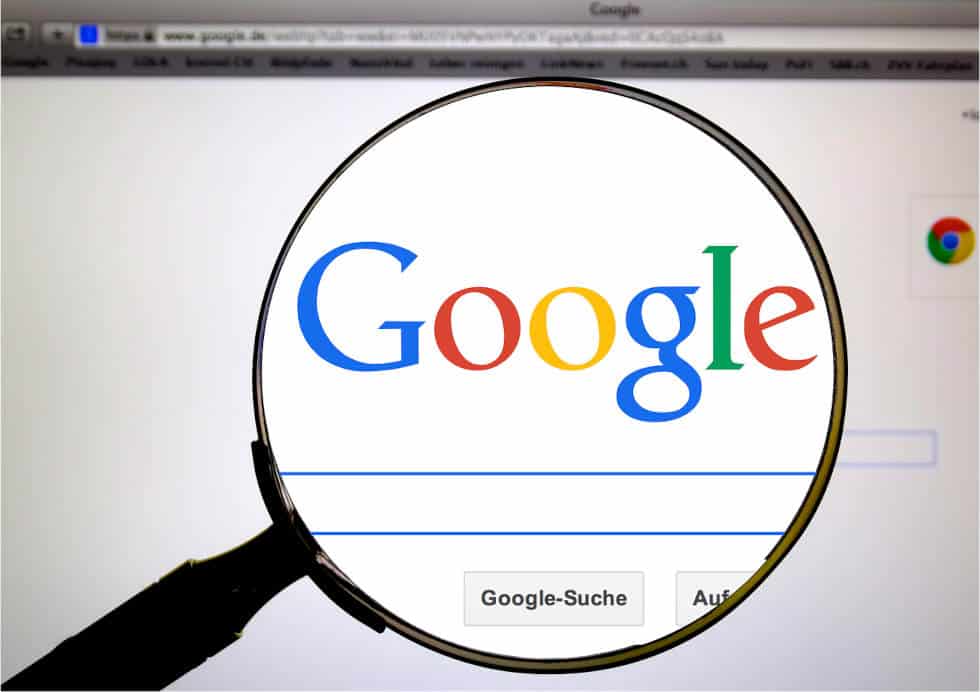
Moin aus Hamburg,
wir möchten Euch danken für diesen wunderbaren und wertvollen Artikel. Sehr informativ und verständlich erklärt.
Mit nachhaltigen Grüßen aus Hamburg
BOCK + KIEHNE Immobilien GmbH
Umweltpartner der Stadt Hamburg
Die echte Person!
Die echte Person!
Hi,
vielen Dank für das positive Feedback. Freut uns, dass wir Euch helfen konnten.
Viele Grüße aus dem schönen Köln
Das Trafficsquare Team
Entweder ich hab’s nicht verstanden, oder es ist mir zu aufwändig.
Ich möchte nur jemanden eine Link zu meiner geschriebenen Rezension senden.
Ich finde es viel zu übertrieben, dass man sich dafür irgendwo anmelden muss.
Die echte Person!
Die echte Person!
Hallo Herr Hinterdorfer,
mit dieser Lösung können Sie keine Links für Ihre getätigten Rezensionen erstellen.
Es geht darum, dass Firmen einen Link erstellen können, um diesen an die Kunden zu verschicken.
Das Ziel ist also, dass Unternehmen einfacher Ihre Kunden auffordern können eine Bewertung abzugeben.
VG trafficsquare
Statt bit.ly zu nutzen kann man seinen Namen auch per Googles Kurz-URL-Dienst (g.page) erreichen.
Bei uns wäre das g.page/meincupcake
Die echte Person!
Die echte Person!
Hi Thorsten,
genau, auch das wird ja oben beschrieben.
Teilweise haben Unternehmen aber so lange Namen, dass dieser Link noch weiter reduziert werden soll. Dafür haben wir die Option mit bit.ly erwähnt.
Viele Grüße,
trafficsquare
Wie kann ich denn einen Link (QR-Code)für meine Google Bewertungen generieren wo die 5 Sterne Bewertung schon vorbelegt ist?
Die echte Person!
Die echte Person!
Hi Uwe,
uns ist nicht bekannt, dass es hierfür eine Lösung gibt. Der Kunde soll ja seine Auswahl selber treffen, daher ist eine solche Vorauswahl sehr wahrscheinlich nicht möglich.
VG
Das Trafficsquare Team